Vi是一个强大的文本编辑器,包含在大多数Linux系统中,甚至是嵌入式系统中。有时,你必须在不包括更友好的文本编辑器的系统上编辑文本文件,因此了解Vi是至关重要的。
与Nano不同,Nano是一款易于使用的终端文本编辑器,但Vi不同,它不会在屏幕上提供键盘快捷键列表。它是一个模式文本编辑器,同时具有插入和命令模式。
入门
Vi是一个终端应用程序,因此你必须从终端窗口启动它。使用vi /path/file命令打开带有vi的现有文件。如果文件还不存在,vi /path/file命令也可以使用;Vi将创建一个新文件,并在保存时将其写入指定位置。

如果要编辑系统文件,请记住使用sudo。因此,例如,如果你想编辑你的fstab文件,你可以键入sudo vi/etc/fstab。如果你使用的是不使用sudo的非Ubuntu版本的Linux,请使用su命令。
命令模式
这是当你在vi中打开一个文件时会看到的。看起来你可以开始打字,但你不能。Vi是一个模式文本编辑器,它以命令模式打开。尝试在此屏幕上键入将导致意外结果。
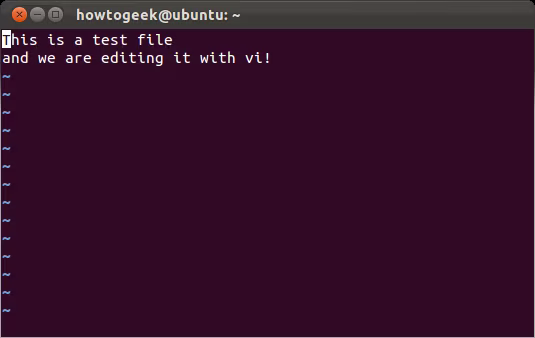
在命令模式下,可以使用箭头键移动光标。按x键删除光标下的字符。还有多种其他删除命令,例如,键入dd(按两次d键)可删除整行文本。
你可以在命令模式下选择、复制、剪切和粘贴文本。将光标放在要复制的文本的左侧或右侧,然后按v键。移动光标以选择文本,然后按y复制所选文本或按x剪切文本。将光标定位在所需位置,然后按p键粘贴复制或剪切的文本。

插入模式
除了命令模式,你需要了解的另一种模式是插入模式,它允许你在Vi中插入文本。一旦你知道插入模式的存在,就很容易进入插入模式,只需在将光标定位到命令模式后按i键一次。开始键入,Vi将把你键入的字符插入到文件中,而不是试图将它们解释为命令。
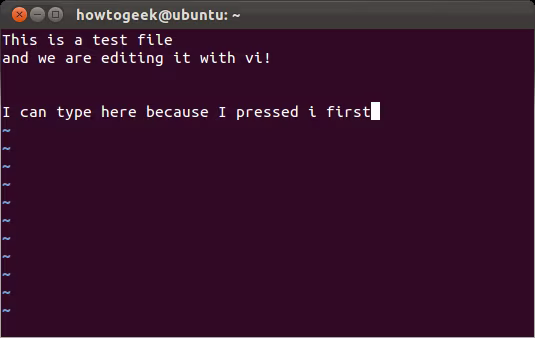
在插入模式下完成后,按escape键返回命令模式。
保存和退出
你可以保存vi并从命令模式退出。首先,按下转义键确保你处于命令模式(如果你已经处于命令模式,再次按下转义键将不会起任何作用。)
键入:wq,然后按enter键将文件写入磁盘并退出vi。你也可以将此命令拆分,例如,键入:w,然后按enter键将文件写到磁盘而不退出,或者键入:q,退出vi而不保存文件。
如果自上次保存后修改了文件,Vi不会让你退出,但你可以键入:q!并按enter键忽略此警告。
)



-- Redis客户端选择)





)
LeetCode:474、518、377、322)


项目方舟框架(ArkUI)之Dialog对话框组件)




